HƯỚNG DẪN CÁCH ĐÁNH DẤU CÁC Ô CÓ GIÁ TRỊ LỚN NHẤT CỦA MỘT CỘT TRONG GOOGLE SHEETS
Để có thể dễ dàng xác định được ô nào đó có giá trị cao nhất trong 1 hàng/cột trong Google Sheets thì việc biết cách đánh dấu các ô có giá trị lớn nhất đó thật sự rất tiện lợi.
Dựa trên các tiêu chuẩn nhất định của GG Sheets mà Google Sheets có tính năng tích hợp sẵn để định dạng các ô trong trang tính của bạn.
Tính năng đó được gọi là định dạng có điều kiện và là một công cụ trực quan cực kỳ hữu ích. Ví dụ, ta có một trang tính chứa các dữ liệu về số lượng người đến tham quan bảo tàng mỗi ngày. Và mình muốn đánh dấu những ngày mà có nhiều khách tham quan nhất trong 1 tuần bằng cách tô một màu bất kỳ cho ngày đó.
Vậy thì ta làm điều đó bằng cách nào? Câu trả lời là "Rất dễ". Ta có thể áp dụng một số nguyên tắc định dạng có điều kiện động đơn giản và và làm nổi bật theo kiểu chúng ta chọn.
Làm sao để sử dụng định dạng có điều kiện?
Định dạng có điều kiện là cách tốt nhất để bạn dễ hình dung được nội dung của trang tính.
Bạn có thể truy cập được tính năng này bằng cách chọn Format => Conditional Formatting. Sau đó, cửa sổ Conditional Format Rules sẽ mở ra:

Đây là nơi bạn có thể đặt các nguyên tắc để dễ dàng dùng được các định dạng động của các ô.
Thông thường, mọi nguyên tắc bạn có thể đặt là một câu lệnh if - then. Ví dụ, nếu độ rộng nội dung của ô lớn hơn 10 thì phông nền của ô đó sẽ chuyển sang màu đỏ.
Nếu nguyên tắc bạn đặt được đánh giá là TRUE cho một ô thì giao diện của ô đó sẽ được thay đổi theo kiểu bạn chọn.
Vì vậy, bạn cần thiết lập 3 thứ cơ bản sau đây:
- Range: địa chỉ/vùng dữ liệu mà bạn muốn sử dụng định dạng có điều kiện này.
- Condition: các điều kiện/yêu cầu để định dạng ô của bạn.
- Style: làm nổi bật ô đáp ứng điều kiện như thế nào.
Có 1 số điều kiện mặc định bạn có thể chọn, bao gồm điều kiện cho cả văn bản và số.
Đối với các trường hợp khác mà không nằm trong danh sách này thì bạn có thể tự mình cho điều kiện bằng cách chọn Custom Formula is trong danh sách thả xuống của mục Format cells if. Tại đây, bạn có thể tạo các công thức tương tự như khi làm việc với các hàm trong trang tính.
Trong bài viết này, mình sẽ hướng dẫn bạn cách viết Custom Formula để đánh dấu các ô có giá trị lớn nhất trong một hàng của GG Sheets.
Ví dụ về sử dụng định dạng có điều kiện
Sau đây sẽ là dữ liệu về số lượng khách tham quan bảo tàng mỗi ngày.
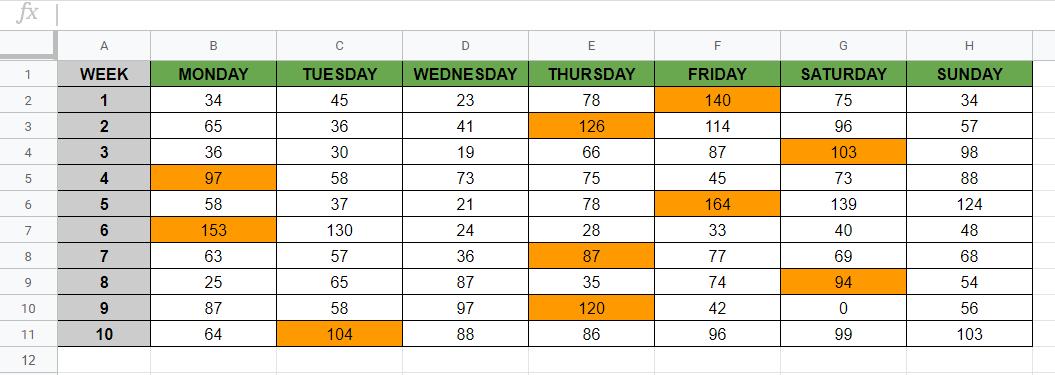
Mình đã sử dụng định dạng có điều kiện để đánh dấu các giá trị lớn nhất của mỗi hàng với phông nền cam. Bằng cách này, ta sẽ dễ dàng xác định được những ngày nào có số lượng khách tham quan nhiều nhất trong tuần.
Vì danh sách các điều kiện cơ bản không có điều kiện mình cần nên mình đã sử dụng Custom Formula để định dạng ô có giá trị cao nhất.
Các công thức mà mình sử dụng cho định dạng có điều kiện cũng tương tự như các công thức ta nhập trong các trang tính. Nhưng có lẽ sẽ hơi khác đôi chút trong cách viết các công thức đó.
Trong bảng tính thông thường thì ta sẽ sử dụng hàm MAX để trả về giá trị lớn nhất trong một hàng. Đối với định dạng có điều kiện thì ta sẽ có chút điều chỉnh với cú pháp hàm này:
=B2:H2=MAX($B2:H2)
- Trước hết, ta thiết lập hàng đầu tiên để bắt đầu định dạng. Và hàng đầu tiên của mình nằm ở vùng B2:H2.
- Ta phải đặt dấu "=" giữa tham chiếu ô và điều kiện của ta.
- Sau đó, mình sẽ viết Custom Formula của mình. Mình sẽ sử dụng hàm MAX để xác định giá trị lớn nhất của hàng. Điều kiện của mình sẽ được đánh giá là TRUE hoặc FALSE cho mỗi ô được định dạng.
- Vì vùng B2:H2 là cùng một hàng nên hàm MAX sẽ trả về giá trị lớn nhất trong hàng được tham chiếu.
- Ta cần chèn thêm ký hiệu $ trước vùng tham chiếu để cố định vùng. Nghĩa là, trong khi hàm dò từng ô một trong hàng thì vùng tham chiếu sẽ được giữ nguyên mà không bị dịch chuyển.
- Định dạng có điều kiện sẽ thực hiện trên hàng đầu tiên trước và cũng làm tương tự với các hàng còn lại, cứ như thế cho đến hàng thứ 11.
- Cuối cùng, mình chọn phông nền cam để đánh dấu những ô đáp ứng được điều kiện trên.
Đây là cách mà trang tính của mình sử dụng định dạng có điều kiện và làm cho giá trị cao nhất của mỗi hàng hiển thị nổi bật lên với nền màu cam.
Mình có đính kèm BẢN COPY ví dụ này phía cuối bài để bạn dễ hình dung cách làm.
Cách để đánh dấu các ô có giá trị lớn nhất trong một hàng của GG Sheets
Hãy bắt đầu thiết lập định dạng có điều kiện của riêng bạn để làm nổi bật các ô có giá trị lớn nhất trong một hàng của Google Sheets.
1. Để bắt đầu, bạn hãy chọn vùng dữ liệu mà bạn muốn áp dụng định dạng có điều kiện lên đó, bao gồm tất cả các tập dữ liệu chứa giá trị của bạn. Với ví dụ trên, mình chọn vùng B2:H11.

2. Nhấn chọn Format => Conditional Formatting. Lúc này, cửa sổ Conditional format rules sẽ xuất hiện.
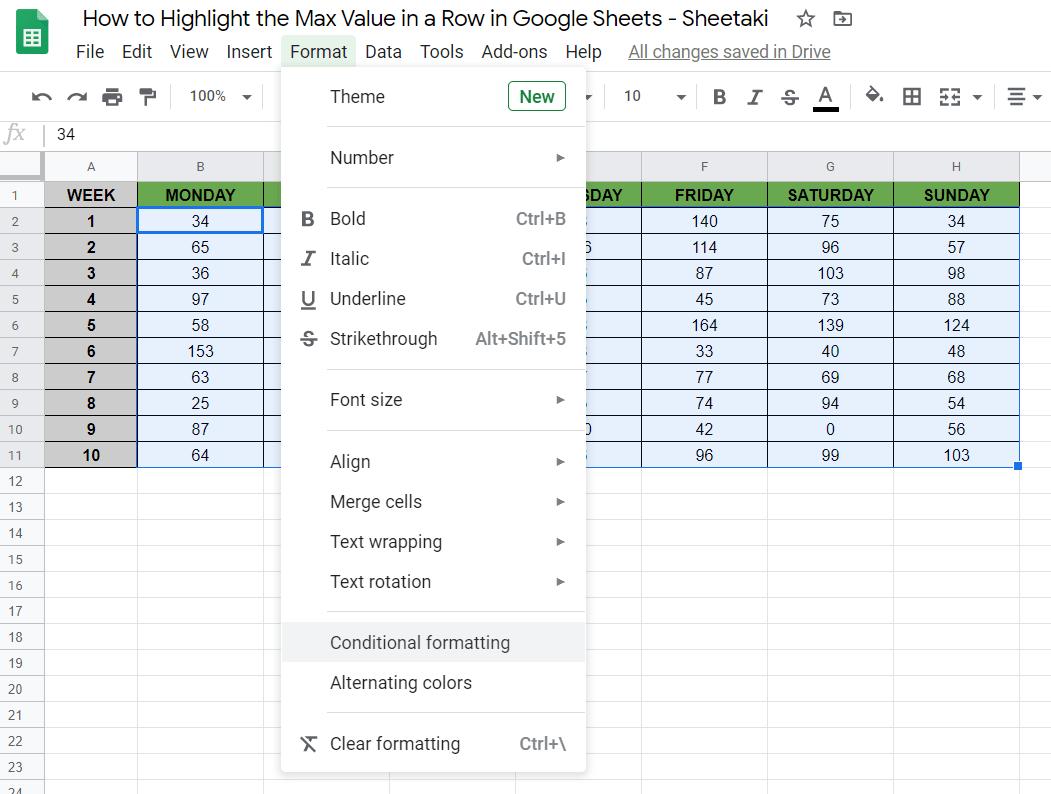
3. Bạn sẽ thấy ngay vùng dữ liệu của bạn đã được chọn trong mục Apply to range. Các mục tiếp theo dùng để đặt các nguyên tắc. Để thiết lập nguyên tắc của riêng bạn, bạn hãy nhấn chọn Custom Formula trong danh sách thả xuống dưới mục Format cells if...
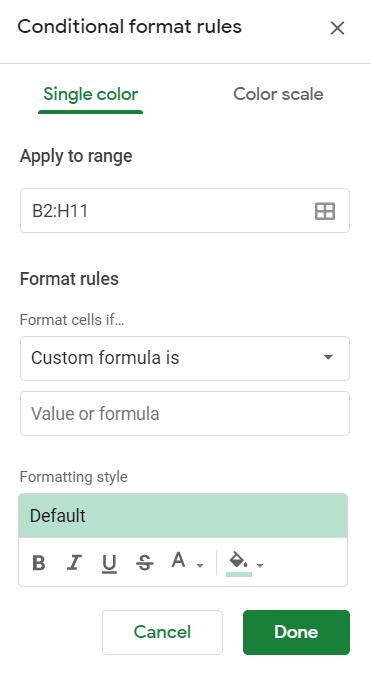
4. Sau đó, bạn hãy nhập nguyên tắc vào phần Value of formula. Công thức nên được áp dụng cho một hàng trước tiên và sau đó mới đến vùng dữ liệu được chọn. Ví dụ, công thức của mình sẽ là: =B2:H2=MAX($B2:H2)
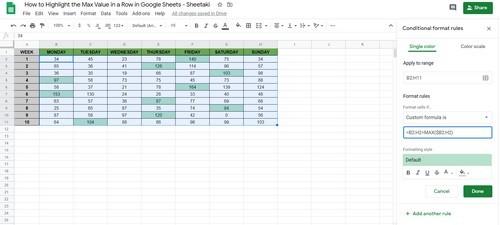
5. Bây giờ, bạn hãy chọn kiểu để làm nổi bật ô chứa giá trị lớn nhất đó như thay đổi phông chữ, màu chữ, phông nền,... Ở đây, mình sẽ thay đổi màu nền thành màu cam.
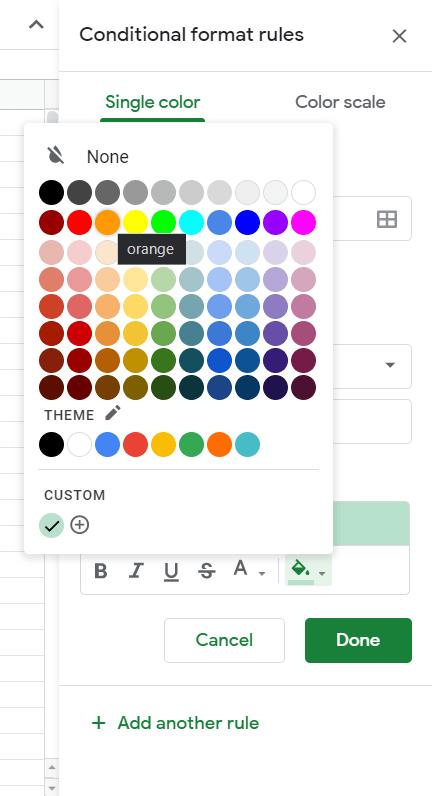
6. Cuối cùng, nhấn Done để đóng cửa sổ Conditional format rules. Lúc này, các ô có giá trị lớn nhất sẽ lần lượt hiển thị với phông nền cam. Và nếu bạn tuân theo các bước trên thì các ô sẽ đáp ứng điều kiện của bạn theo kiểu mà bạn muốn.
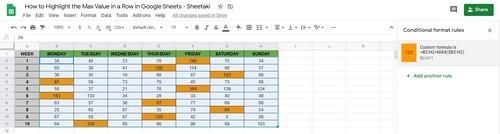
Trên đây là những hướng dẫn cụ thể cách để đánh dấu những ô có giá trị lớn nhất trong một hàng của Google Sheets. Chúc các bạn thành công!
Thời đại công nghệ 4.0 đang dần đi vào cuộc sống đòi hỏi mọi người phải tự trang bị kiến thức tin học cho phù hợp để có thể bắt kịp nhưng thay đổi nhanh chóng này. Chẳng ai khác ngoài bạn hiểu mình cần trang bị thêm kiến thức gì. Hãy tìm hiểu ngay TẠI ĐÂY những khóa học hấp dẫn, có tính thực tế cao của Gitiho và đăng ký nhận tư vấn ngay hôm nay.
Gitiho đã cho ra mắt khóa học Google Sheets từ Cơ bản đến Nâng cao, công cụ thay thế Excel giúp bạn hoàn toàn có thể tự tin phân tích và xử lý dữ liệu trên Google Sheet, lập bảng biểu, báo cáo trực quan và hơn thế nữa. Bấm vào để học thử ngay!
Google Sheets từ Cơ bản đến Nâng cao, công cụ thay thế Excel
Nguyễn Văn QúyGiấy chứng nhận Đăng ký doanh nghiệp số: 0109077145, cấp bởi Sở kế hoạch và đầu tư TP. Hà Nội
Giấy phép mạng xã hội số: 588, cấp bởi Bộ thông tin và truyền thông







